많은 사용자들이 UC 네트워크 디스크를 사용하여 다운로드하는 방법을 알려드립니다. UC 네트워크 디스크에서 다운로드한 파일을 휴대폰에 저장하는 방법을 알려드리겠습니다.
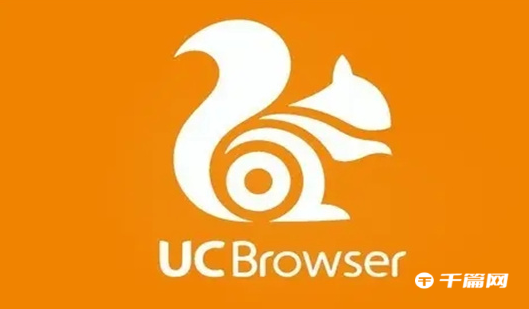
1. 먼저 휴대폰에서 “UC Browser” 앱을 엽니다.
2. 메인 페이지에 진입한 후, 페이지 하단의 "메뉴" 옵션을 클릭하세요.
3. 팝업 메뉴에서 "다운로드/비디오" 옵션을 클릭합니다.
4. 그런 다음 파일 아래 오른쪽에 있는 "내 네트워크 디스크 관리"를 클릭하세요.
5. 네트워크 디스크에 진입하신 후, 하단의 "파일"을 찾아 클릭해주세요.
6. 이전에 저장한 파일이 보입니다. 파일을 선택한 후 오른쪽의 점 3개 아이콘을 클릭하세요.
7. 열리는 옵션에서 왼쪽 하단에 있는 "다운로드" 옵션을 클릭합니다.
8. 그런 다음 페이지 하단 오른쪽에 있는 "전송"을 클릭하세요.
9. 전송 목록을 입력하고 "다운로드"로 전환하세요.
10. 방금 선택한 비디오가 다운로드되는 것을 볼 수 있습니다.
11. 비디오가 다운로드될 때까지 기다립니다.
12. 휴대폰 바탕 화면으로 돌아가서 "파일 관리" 아이콘을 찾아 엽니다.
13. 열리는 페이지에서 "UCDownloads" 폴더를 찾아 엽니다.
14. 그런 다음 "CloudDrive" 폴더를 엽니다.
15. 그런 다음 열린 페이지에서 "폴더"를 엽니다. 여기에 표시된 파일 이름은 다를 수 있습니다.
16. 이제 방금 다운로드한 비디오를 볼 수 있습니다. 여기서 비디오를 다른 위치로 복사하고 잘라낼 수 있습니다.